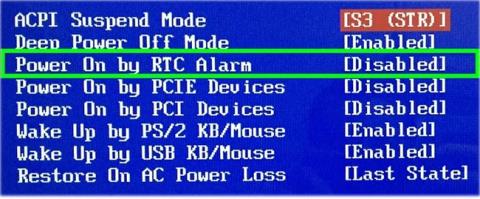Šiandienos straipsnyje bus parodyta, kaip padaryti, kad kompiuteris automatiškai paleidžiamas tam tikru laiku. Jei naudojate kompiuterį, kuriame veikia Windows operacinė sistema, galite suplanuoti automatinį paleidimą sistemos BIOS.
Pastaba: jei naudojate „Linux“, žr. instrukcijas: Kaip nustatyti laikmatį, kad „Linux“ įsijungtų automatiškai, kad gautumėte išsamių instrukcijų.
1 veiksmas: iš naujo paleiskite kompiuterį į BIOS
Parinktis paleisti kompiuterį pagal tam tikrą tvarkaraštį yra BIOS , kurią galite pasiekti paleidimo metu paspausdami konkretų klavišą. Šis klavišas paprastai yra Del, F8arba F12arba F10. Jei naudojate naujesnį „Windows 10“ kompiuterį, pabandykite atlikti šiuos veiksmus, kad įeitumėte į BIOS:
- Dešiniuoju pelės mygtuku spustelėkite meniu Pradėti ir pasirinkite Nustatymai.
- Spustelėkite Atnaujinti ir sauga .
- Spustelėkite Atkūrimas.
- Skiltyje Išplėstinis paleidimas spustelėkite Paleisti iš naujo dabar .
- Kai kompiuteris atgyja, spustelėkite meniu Trikčių šalinimas.
- Spustelėkite Išplėstinės parinktys
- Spustelėkite UEFI programinės įrangos nustatymai ir pasirinkite Paleisti iš naujo.
2 veiksmas: eikite į parinktį Įjungimo aliarmas arba RTC aliarmas

Eikite į parinktį Įjungimo aliarmas arba RTC aliarmas
Šio meniu pavadinimas skiriasi priklausomai nuo gamintojo ir gali būti meniu pavadinimu Išplėstinė.
3 veiksmas: pasirinkite, kaip dažnai įjungti įrenginį pagal tvarkaraštį
Veiksmai, kaip tai padaryti, skiriasi priklausomai nuo kompiuterio, tačiau paprastai klaviatūros rodyklių klavišais pažymėsite savaitės dieną, kurią norite, kad kompiuteris būtų paleistas tam tikru laiku, tada paspauskite klavišą, kad įjungtumėte (Įjungti) arba išjungtumėte. ( Išjungti ) tą dieną.

Pasirinkite, kaip dažnai įjungti mašiną pagal tvarkaraštį
Priklausomai nuo BIOS, galite matyti platesnes parinktis, pvz., Every Day .
4 veiksmas: įveskite laiką, per kurį norite įjungti kompiuterį

Įveskite laiką, per kurį norite įjungti kompiuterį
Dažnai naudojate rodyklių klavišus, kad pasirinktumėte parinktį pavadinimu Laikas , nors kai kuriems BIOS nustatymams reikia atskirai įvesti valandas, minutes ir sekundes.
5 veiksmas: išsaugokite pakeitimus ir išeikite iš BIOS

Išsaugokite pakeitimus ir išeikite iš BIOS
Kai išeisite iš BIOS, kompiuteris bus paleistas iš naujo kaip įprasta ir pakeitimai bus išsaugoti.